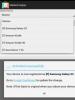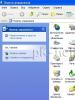Уход за компьютером в домашних условиях. Правильный уход за компьютером. Самостоятельная "генеральная" чистка компьютерной клавиатуры
Сегодня компьютеры стали неотъемлемой частью нашей жизни, незаменимыми помощниками в работе и домашним развлекательным центром для всей семьи. Нынешние подростки и вовсе не смогут представить жизнь без машины, возле которой проводят большую часть своего свободного времени, так как она даёт возможности для обучения, игр, общения и многого другого.
В процессе эксплуатации возникают различные проблемы и сбои в работе системы, в результате чего нормальное функционирование компьютера может быть нарушено, и Вам придётся ломать голову над тем, как его починить, к тому же это повлечет за собой дополнительные, часто немалые расходы. Полностью обезопаситься невозможно, но чтобы застраховаться от типичных ошибок и продлить срок службы вашего электронного друга, мы приведем несколько полезных советов по уходу за компьютером.
Прежде всего, компьютер всегда должен находиться в чистоте. Чистить компьютер необходимо как снаружи, так и внутри. Перед тем как приступить к такой процедуре, обязательно нужно отключить компьютер от электросети.
Поверхностная очистка:
1. Монитор следует протирать только специально предназначенными для него салфетками, которые легко можно найти в любом компьютерном магазине. Но запомните, что никогда не стоит протирать его мокрыми тряпками или средством для очищения стекол. Это пагубно для него.
2. Клавиатуру следует протирать чуть влажной тряпкой ежедневно! Это самая часто используемая часть всего ПК, и микробов на ней столько, что трудно себе представить. Можно чистить обычной кисточкой, она поможет удалить ту пыль, до которой Вы не добрались тряпкой, но лучше всего клавиатуру перевернуть, и пропылесосить снизу.
3. Остальные детали на поверхности, тоже не требуют особых правил ухода. Просто не используйте много воды и химических средств. Существует огромное количество средств для ухода за компьютером.
Чистка системного блока:
 Для этой операции Вас понадобятся пылесос и кисточка.
Для этой операции Вас понадобятся пылесос и кисточка.
1. Открываем крышку корпуса, которая находится с левой стороны, если смотреть спереди. Для этого нам понадобится фигурная отвертка. Затем пылесосом устраняем пыль с вентиляционной решетки и с блока питания.
2. Кулер и радиатор. Пальцем придерживайте кулер (чтобы не было вращения) и аккуратно пропылесосьте все его детали. Но не прикасайтесь к деталям внутренностям компьютера, пылесосьте на небольшом от них расстоянии, что бы случайно не зацепить элементы, которые припаянные к материнской плате. Если, кроме процессорного, у Вас и под передней панелью имеется кулер, то необходимо прочистить и его.
Такую уборку необходимо проделывать пару раз в месяц. Но как минимум раз в год нужно отнести компьютер в сервисный центр и сделать «генеральную уборку», то есть разобрать полностью весь ПК, и прочистить все его мельчайшие детали. Это лучше всего доверить профессионалам.
Правильное обращение с компьютером
.
Немаловажным фактором для сроков службы компьютера, является правильное обращение с ним при включении и выключении. Во-первых, нельзя часто включать и выключать компьютер, если в этом нет особой необходимости. Между включением и выключением компьютера должно пройти не менее 30 секунд. В это время в ПК происходят разные переходные процессы, и если игнорировать это правило, можно значительно сократить срок службы компьютера. А также при непосредственном отключении компьютера необходимо выключить его через «Пуск» - «выключение», а потом, уже немного подождав, выключить его из сети, если это необходимо.
Циркуляция воздуха
Размещайте компьютер таким образом, чтобы он не был близко к стене, и процесс циркуляции воздуха мог проходить без проблем.
Монитор стоит разместить так, чтобы на него не попадал яркий свет. При постоянном попадании прямых лучей света нужно будет менять контраст и яркость на мониторе, что, в свою очередь, может привести к сокращению службы монитора и ухудшит Ваше зрение. И ещё, ни в коем случае нельзя ставить монитор возле источников тепла. Это тоже окажет негативное влияние на его работу и сократит срок службы.
Используйте устройство бесперебойного питания
При покупке нового ПК рекомендуем сразу же приобрести устройство бесперебойного питания. Перепады напряжения могут серьезно повредить Ваш компьютер. Это устройство поможет Вам сохранить жизнедеятельность компьютера и убережет Вас от дорогостоящих ремонтов.
Сохранение информации
На Вашем персональном компьютере хранится много важной информации любого рода. К сожалению, в случае выхода машины из строя, вся информация может бесповоротно исчезнуть. Поэтому рекомендуем сохранять всё, что для Вас важно на внешний носитель информации, например, флэшку.
Современный человек непременно предпочитает работать с лучшими устройствами. Благодаря компьютеру удается выполнить огромное количество манипуляций. Так что пользователи могут просто расширять спектр знаний, читать новости, работать с документами.
В общем, с помощью устройств и подключенного интернета удается развиваться в различных сферах жизни. Пользователи эксплуатируют устройства, но при этом многие не задумываются о том, чтобы должным образом ухаживать за компьютером. От этого процесса и зависит длительность эксплуатации и ее качество.
Важные аспекты
Компьютер категорически запрещается перемещать без лишней надобности, если он включен. Предварительно нужно выключить устройство настольное устройство. Если не соблюдать этого простого правила, то в дальнейшем могут возникнуть проблемы, связанные с потерей всей информации на носителях.
Если пользователь работает с ноутбуком, то достаточно просто перемещать устройство без каких-либо резких движений. Мастера компьютерной техники не рекомендуют отключать используемое устройство из сети, если острой необходимости в этом процессе нет. Если даже прервать работу ПК необходимо на несколько минут, то не стоит отключать его из сети.
В случае если надобность отключения питания есть, то стоит сделать этого. Включать устройство нужно не ранее, чем через минуту. Соблюсти это условие необходимо обязательно. Связано это с компонентами персонального компьютера, в которых постоянно происходят различные переходные процессы. То же самое касается источника питания.
Злоупотребление этими процессами, которое заключается в частом подключении и отключении питания, может привести к возникновению разного рода сбоев в процессе функционирования устройства.
Все отверстия для обеспечения вентиляции, которых в корпусе компьютера большое количество, не должны закрываться различными предметами. В ходе работы монитор или системный блок должны быть расположены по такому принципу, чтобы не блокировать поступление воздуха. Это важно для обеспечения правильной циркуляции воздуха.
Каждому пользователю необходимо знать о том, что есть специальные устройства, которые обеспечивают бесперебойное поступление необходимого количества энергии для функционирования устройства. Это дает возможность осуществлять работу с компьютером без сбоев, даже если возникают перепады напряжения или перегрузки.
В общем, этот нужный компонент помогает не только продлить жизнь отдельных запчастей ПК, но и сохранить все сохраненные файлы с документами в полном порядке. Если пользователь не желает воспользоваться таким устройством, то в дальнейшем могут происходить сбои, по причине которых возможно появление негативных последствий – утрата файлов или выход из строя устройства.
На экран установленного ПК монитора не должны попадать солнечные лучи, и даже свет от искусственного источника освещения. При слишком обильном освещении экрана необходимо будет постоянно корректировать такие параметры, как контрастность, а также яркость. В ходе работы постоянно придется делать их то более насыщенными, то снижать данный параметр.
Пользователи не догадываются о том, что такие частые манипуляции по итогу приводят к сокращению срока службы монитора. Также они негативно сказываются на зрении юзера. Также не стоит устанавливать монитор вблизи источника тепла.
Правильное обращение с любимым устройством
Каждому пользователю нужно тщательно отслеживать работу всех элементов, чтобы по итогу добиться отличных показателей производительности устройства. Для предотвращения повреждений пользователям необходимо избегать попадания внутрь комплектующих устройства любой жидкости. По неосторожности возможно проливание чая, воды и прочих напитков.
В итоге появятся повреждения. Они могут быть настолько серьезными, что устройство можно просто не спасти даже при проведении ремонта отдельных его частей. Так что необходимо подальше от рабочего места держать различные жидкости.
Также не стоит принимать пищу во время работы за компьютером. При пропадании крошек в отверстия между кнопками клавиатуры накапливается такой мусор, а затем он способен навредить работе устройства. По этой причине рабочее место должно быть исключительно рабочим. А все прочие дела необходимо реализовывать вне рабочей зоны.
Особенно просто испортить экран монитора. Повреждения на этом элементе невозможно удалить. Если появились царапины и прочие повреждения, то они так и будут в дальнейшем располагаться на мониторе.
Для удаления пыли следует использовать только натуральные ткани с мягкой поверхностью. Жесткие губки могут поцарапать поверхность. Также не используются спиртосодержащие жидкости.
Для обеспечения чистоты персонального компьютера потребуется выполнять своевременную уборку. Для этого пару раз в неделю достаточно протирать все компоненты мягкой тряпочкой. Это касается монитора, корпус системного блока и прочих элементов.
В специальных магазинах продаются необходимые для этого товары. Так что пользователи могут купить специализированные губки и тряпочки из микрофибры, салфетки. Только такими средствами стоит проводить уборку. Также потребуется купить специальную жидкость.
Особого внимания заслуживает корпусе системного блока. Именно на нем накапливается большое количество пыли. По итогу это приводит к сокращению процесса работы компонентов системного блока. В дальнейшем не исключены сбои при использовании компьютера.
Хотя бы раз в течение года пользователям необходимо полностью разбирать системный блок и производить чистку внутренних компонентов, избавляясь, таким образом, от пыли. Процесс этот является достаточно несложным, поэтому не обязательно обращаться к профессионалам для его реализации.
Также немаловажное значение имеет запыленность того помещения, в котором расположено устройство. Регулярно нужно проделывать влажную уборку. Не лишним будет использование увлажнителя воздуха. Если пользователь обладает достаточными средствами, то можно приобрести специальные USB-увлажнители. Такие устройства подходят всем тем юзерам, которые за персональным компьютером проводят достаточно много часов в течение дня.
Чистота клавиатуры
Данный компонент является очень важной частью любого стационарного устройства, нетбука или ноутбука. Именно этот объект используется в работе с компьютером больше всех остальных. Так что на поверхности скапливается огромное количество микробов, грязи, пыли и прочих объектов.
Инструкция по уходу за клавиатурой достаточно просты. Пользователям необходимо ежедневно протирать от пыли, используя мягкую и при этом немного увлажненную тряпку. Для удаления мусора в домашних условиях юзеры предпочитают использовать именно пылесос. С его помощью удается избавиться как от мелких, так и крупных частиц.
В дополнение к этому необходимо мыть клавиатуру. Данный процесс является кропотливым, но при этом принесет отличный результат. Но перед началом данной процедуры необходимо будет в точности запомнить расположение всех клавиш, чтобы по итогу вставить их в нужные места. После даем высохнуть клавиатуре, а затем собираем все элементы в единую конструкцию.
Сегодня невозможно себе представить хотя бы одного дома, в котором не было бы хоть одного компьютера. Сейчас компьютер – неотъемлемая часть любой квартиры, как тот же телевизор или холодильник. Мы им пользуемся по несколько часов в день и всегда рады, когда он бесперебойно функционирует и не дает поводов для беспокойств в связи с какими-то неполадками или перебоями в работе системы. Поэтому вопрос «как правильно ухаживать за компьютером» становится всё более актуальным.
Так вот, чтобы не происходило всяких сбоев и проблем следует досконально выполнять все требования по правильной и грамотной эксплуатации вашего «железного друга». В этот перечень входит не только оптимальный подбор компонентов компьютера, защита системы от вирусов и прочих вредоносных объектов, установка надежного программного обеспечения, а также и уход за компьютером, так сказать его бытовое обслуживание.
Оно представляет собой, прежде всего чистку компьютера от пыли и грязи, скопившейся в системном блоке, кроме того, уход за клавиатурой, мышью, принтером и прочими устройствами, подключенными к компьютеру. В данной статье остановим ваше внимание на основных необходимых несложных манипуляциях, которые помогут продлить срок бесперебойной эксплуатации компьютера, а также в некоторых случаях и позаботятся о вашем здоровье.
Нередко пользователи сталкиваются с необходимостью транспортировки компьютера, будь то переезд на новое место жительства, поход к друзьям в гости со своим системником и т.д. Запомните! Компьютер ни в коем случае нельзя перемещать во включенном состоянии. Так вы рискуете потерять всю важную информацию, хранящуюся на его носителях. Естественно, это правило не распространяется на ноутбуки, так как их можно перемещать и во включенном состоянии, главное при этом избегать резких движений.
Может кого-то это удивит, но существуют также правила правильного выключения компьютера. Вообще мы не рекомендуем отключать питание компьютера, если на это нет особой нужды, в особенности не стоит этого делать, если вы хотите прекратить работу на непродолжительное время.
Важно помнить, что между тем моментом, когда вы отключили питание и последующим включением должно пройти не менее 15 сек., а лучше – полминуты. Это объясняется тем, что при включении/выключении компьютера в системе происходят различные переходные процессы. Слишком частые включения/выключения негативно сказываются на состоянии компьютера.
Для защиты от такого рода проблем существуют источники бесперебойного питания. Они защищают компьютер от больших перегрузок, скачков напряжения, незапланированного отключения электричества. Используя источники бесперебойного питания, вы не только сможете сохранить всю важную информацию и продлить жизнь компьютера, а также и сберечь кошелек от лишних затрат.
Как ухаживать за компьютером: мышь и клавиатура
Самая большая физическая нагрузка из всех частей компьютера приходится именно на клавиатуру и мышь. Однако их сбои в работе сложно назвать критическими, так как всегда можно купить новые и это не так сильно ударит по нашему кошельку, как покупка, например, нового блока питания или оперативки.
В основном, манипуляторы отказывают не сразу, поначалу некоторые операции с их помощью начинают нестабильно выполняться. На клавиатуре, например, начинают отказывать некоторые клавиши, у мыши затормаживается отклик или западает левая кнопка и т.д. В принципе, эти устройства стоят недорого, однако, если есть возможность продлить срок их службы путем нехитрых, но регулярных операций, то почему бы и нет?
Главное – аккуратная и осторожная эксплуатация. Как говорилось в рекламе: «нежнее, Виктор, еще нежнее...». Естественно, клавиши для того и предназначены, чтобы на них нажимали, но это не значит, что их нужно вдавливать в стол и стучать кулаками. Всем известно, что у среднестатистического геймера (или просто эмоционального человека, гнев кулаков которого ощущает каждая из ста с лишним кнопочек на клавиатуре) срок жизни мышки и клавиатуры в два-три раза меньше, чем у простого пользователя.

Далее вспомним про любителей сделать у себя на столе мини-кухню: принести чипсы, семечки, печенье, поставить рядом стакан колы или кружку чая. Мы знаем, к чему всё это в итоге приводит – засыпанная крошками и другим мусором клавиатура, а поверх этого всего залита сладким напитком.
В итоге – клавиши залипают или вообще не нажимаются. Во избежание сего неприятного события убедительно просим вас есть в специально отведенных для этого местах. А если все же неприятность произошла, мы расскажем, как правильно почистить клавиатуру.
Во-первых, нужно отключить ее от компьютера, далее слить имеющуюся внутри жидкость, полностью раскрутить ее, достать каждую из клавиш. Далее – ванная комната, мыло, щетка, струя горячей воды. Кстати, полезным будет сфотографировать расположение клавиш перед тем, как их доставать, дабы впоследствии не возникло проблем с правильной их установкой. Хорошо просушив клавиатуру, скручиваем и ставим на место клавиши.
«Как, – спросите вы, – за ним еще и ухаживать нужно?!»
А вы как думали! Мы ведь не случайно сравнили ПК с домашним животным. Но поспешим вас успокоить, ухаживать за «железным зверем» гораздо проще, чем за зверем обычным. Скажем больше, компьютер требует внимания гораздо реже, чем тот же хомячок.
Полегчало? Отлично! Перейдем к деталям.
Главный враг, с которым придется бороться, – пыль. Опять напомним о работающих вентиляторах, которые вместе с холодным воздухом засасывают и пыль. При этом с горячим воздухом пыль выдувается уже менее охотно. Мы уж не говорим о способности пыли без посторонней помощи попадать в самые неожиданные и труднодоступные места.
Опасность пыли не только в ее неэстетичности, а еще и в том, что она плохо проводит тепло. А значит, оседая на деталях вашего компьютера, пыль легко может вызвать перегрев (да-да, опять он!).
Для борьбы с пылью используются следующие методы.
Вытирание всех внешних деталей компьютера, кроме экрана монитора, специальными чистящими салфетками для оргтехники (их сейчас полно в продаже, и стоят они совсем недорого). Проводить это мероприятие следует раз в несколько дней, обычно в рамках общей уборки квартиры (или по мере необходимости).
Вытирание экрана монитора (на нем ведь тоже оказывается пыль) специальными средствами, которые продаются в любом компьютерном магазине. Не следует использовать бытовые средства для мытья стекол! Лучше потратить немного денег на специально предназначенные для этих целей салфетки (рис. 2.5) или спрей.
Рис. 2.5. Чистящие салфетки для монитора
В принципе, приведенных методов вполне достаточно для обычного пользователя или просто человека, живущего в одной квартире с компьютером. К примеру, ваша бабушка может запомнить эти нехитрые правила. Не стоит заставлять ее следить за чистотой вашего рабочего места, просто позаботьтесь, чтобы она не устроила машине «влажную уборку».
Отдельно стоит упомянуть о защите от скачков напряжения в электросети и от внезапного отключения электричества. Если это печальное событие произойдет в разгар вашей работы за компьютером, вы рискуете потерять не только несохраненные данные. При наименее благоприятном стечении обстоятельств жесткий диск и некоторые другие компоненты компьютера могут быть полностью выведены из строя.
Надежными средствами «энергетической безопасности» являются так называемые сетевые фильтры . А еще лучше приобретите источник бесперебойного питания. В главе 9 мы подробнее поговорим об этих чудо-устройствах.
На самом деле это не весь уход, в котором нуждается компьютер, но выполнение остальных правил потребует от вас перехода на следующий уровень освоения ПК (то есть изучения последующих глав книги). Так что мы еще вернемся к этому вопросу, а пока поговорим еще об одном аспекте общения человека с умной машиной.
Компьютер и ваше здоровье. Кто победит?
Чтобы не повторять много раз говоренное о возможном пагубном влиянии компьютера на здоровье человека, сразу отправляем вас на интернет-форум, как раз посвященный вопросам компьютера и здоровья. Вот его адрес: http://forum.comp-doctor.ru .
Сейчас мы лишь кратко обозначим основные (возможные) негативные последствия долгого общения с компьютером и рекомендации по борьбе с ними.
Итак, перечислим, какие именно факторы могут негативно сказаться на вашем здоровье.
Длительное сидячее положение. В первую очередь длительное сидячее положение перед компьютером может привести к различным болезням, связанным с искривлением позвоночника (остеохондроз), а также прочим неприятным недугам, которым подвержены водители-дальнобойщики.
Совет по предупреждению этих болезней один – активный образ жизни и занятия спортом. Не ленитесь не реже одного раза в час вставать со стула и делать хотя бы минимальную зарядку. Если вы работаете в многоэтажном здании, походите 5–10 минут по лестнице – этим самым вы прекрасно разомнете ноги и тазовые мышцы.
Медики отмечают, что при работе за компьютером ваша поясница должна опираться на спинку стула (это снизит нагрузку на позвоночник), а монитор должен быть расположен так, чтобы вы смотрели на него сверху вниз (это уменьшит нагрузку на шею).
Обратите внимание, что при работе с клавиатурой ваши кисти, как правило, приподняты. Длительное нахождение рук в таком положении может привести к нарушению кровообращения в кистях и прочим неприятным последствиям.Для предупреждения болезней кистей рук рекомендуется приобрести специальную клавиатуру с подкладками для кистей (рис. 2.6). Если жалко денег, купите подкладки для рук отдельно или сделайте их сами. Главное, чтобы в итоге кисти лежали на одной прямой с руками.
Рис. 2.6. Клавиатура с подкладкой для рук
Рентгеновское излучение от монитора. В настоящее время разговоры о «великом и ужасном» излучении от монитора являются скорее сказками и сплетнями. Сейчас мы объясним почему. Конечно, как и кинескоп телевизора, кинескоп монитора выделяет определенное рентгеновское излучение. Возможно, лет двадцать назад какие-то опасения по этому поводу и имели место быть, но современные мониторы собираются строго по международным стандартам безопасности, в соответствии с которыми это излучение минимально. Настолько минимально, что, случайно пройдя в больнице мимо рентгеновского кабинета, вы облучитесь больше, чем перед экраном монитора.
Поэтому мы просто посоветуем вам не покупать с рук старые, неизвестно на какой свалке найденные мониторы. Да, за них запросят намного меньше денег, однако на здоровье лучше не экономить. Но если вам волею судьбы все же приходится работать за стареньким монитором, знайте, что даже в этом случае излучение кинескопа полностью поглощается воздухом уже на расстоянии около полуметра. Поэтому не сидите, приблизившись к монитору вплотную, – так оно и для зрения полезнее будет.
Описанные выше факторы в большей степени относятся к ЭЛТ-мониторам. ЖК-устройства более безопасны, рентгеновского излучения в них нет, там совсем другой принцип формирования изображения на экране.
Электромагнитное излучение от компьютера. Еще одной скорее «страшилкой», чем реальной опасностью, является электромагнитное излучение, исходящее от компьютера (и монитора, как же без него!).
Конечно, как и всякий электрический бытовой прибор (чайник, стиральная машина, утюг и пр.), компьютер и монитор являются источниками электромагнитного излучения. А как установила медицина, длительное воздействие сильного электромагнитного излучения на организм человека может негативно сказаться на самочувствии.
В действительности реально сильным было излучение от самых первых мониторов, созданных в далекие 1980-е годы. Вот уж действительно в те времена собирали мониторы-«вредители». Но спешим вас успокоить: современные мониторы благодаря многочисленным новым технологиям стали практически безвредными.
Тем не менее дадим парочку советов для борьбы с электромагнитным излучением:
– электромагнитное излучение распространяется не только от экрана, но и во всех остальных направлениях, поэтому при расположении компьютера в квартире позаботьтесь, чтобы в радиусе полутора метров вокруг него не находились кровати (кресла) со спящими домочадцами, коляски с детьми и пр. Заботьтесь не только о себе, но и о членах семьи.
С электромагнитным излучением мы сталкиваемся повседневно: пользуясь пылесосом, дрелью, смотря телевизор; любые электробытовые приборы излучают электромагнитные волны. Компьютер лишь дополняет этот список, поэтому, может, не все так страшно?..
Это любопытно
В 1980-е годы в газетах появилась информация, что от электромагнитного излучения эффективно защищают кактусы. Будто бы стоит расположить растение рядом с монитором, и все будет в ажуре. Мы ничего не имеем против кактусов и против того, чтобы держать их в комнате (рядом с монитором или нет), но электромагнитное излучение они точно не уменьшают. А если бы даже и уменьшали, то для эффективной борьбы с излучением монитор пришлось бы обложить кактусами со всех сторон, а не только с одной. А как тогда сквозь заросли кактусов смотреть на экран?
Негативное воздействие на зрение. Вот это уже серьезная проблема. После слишком длительного общения с монитором у вас действительно могут устать глаза или заболеть голова. Причин здесь несколько.
– Если вы расположили монитор неудачно относительно окна, то при падении солнечного света на экране появляются блики, значительно ухудшающие видимость изображения. Это приводит к повышению напряжения глаз и отвечающих за зрение участков мозга. Решить эту проблему очень легко – расположите монитор так, чтобы он «смотрел» в противоположную от окна сторону и солнечные лучи не могли на него упасть. ЖК-мониторы, особенно с матовой поверхностью экрана, практически лишены такого недостатка.
– В наше время еще изредка встречаются не плоские, а выпуклые экраны мониторов (в магазине такие экземпляры уже не найти). Длительная работа с такой искаженной картинкой также создает дополнительную нагрузку на мозг и, как следствие, приводит к повышенной утомляемости и головным болям. Бороться с этой бедой никак нельзя, лучше сразу купить ЖК-монитор или ЭЛТ-модель с плоской поверхностью экрана.
– Как уже отмечалось, изображение на электронно-лучевых мониторах мерцает. И чем меньше частота обновления экрана, тем больше устают ваши глаза. Все современные ЭЛТ-мониторы поддерживают частоту обновления 85 Гц и выше. При частоте обновления ниже 85 Гц мерцание картинки видно невооруженным глазом, что очень быстро приводит к утомлению глаз. Если у вас старый монитор, который не может обеспечить частоту обновления экрана хотя бы 85 Гц, скорее избавляйтесь от него. Подобного недостатка лишены ЖК-мониторы, подумайте о приобретении такового.
Вот такими ужасными, оказывается, могут быть компьютеры. На самом деле, если подходить к делу разумно, все не так страшно. Не нужно позволять компьютерному «монстру» поглотить себя. От всех перечисленных выше напастей можно спасаться элементарной самодисциплиной. Не следует сидеть за компьютером дни и ночи напролет. Если же вы по работе вынуждены часами находиться перед «полупроводниковым другом», каждый час делайте перерыв на 10–15 минут, который вполне полезно будет посвятить разминке и отдыху для глаз.
И последнее. Не поленимся напомнить, что компьютер в процессе своей работы нагревается (согласны, в этой главе мы говорим об этом не первый раз). Как следствие, он высушивает окружающий воздух, то есть влажность в вашей комнате значительно снижается (особенно если помещение небольшое). Но и с этой бедой можно бороться – чаще проветривайте комнату, в которой находится компьютер (заодно и сами свежим воздухом подышите).
Для повышения влажности в помещении специалисты рекомендуют также оставлять там емкости с водой. Согласны, миска воды посреди комнаты будет выглядеть глупо, но ее вполне можно поставить в труднодоступное и малозаметное место (например, на шкаф). А еще лучше (и красивее) завести небольшой аквариум. Тут даже двойная польза: увеличение влажности в комнате и успокоение нервов (например, после очередного приступа злости на свой компьютер) путем созерцания мирно плавающих рыбок.
Подведем итог
Ваш компьютер с хорошим большим монитором должен удачно вписываться в противоположный от батареи угол чистой, непыльной комнаты, украшенной аквариумом.
Представили? Если вам понравилась эта картина, вы – прирожденный пользователь компьютера.
Транспортировка компьютера
При перевозке компьютера важно соблюдать аккуратность, нельзя чтобы компьютер был во включенном состоянии, не нужно сильно трясти компьютеры, избегать резких движений. Также это касается и ноутбука.
Выключение компьютера
Если компьютер включен в сеть, то без особой необходимости не нужно выходить из нее, особенно если сеанс непродолжительный.
Если же в сети есть перепады напряжения, то стоит использовать источник бесперебойного питания для защиты компьютера от перегрузок, перепадов, а также незапланированного отключения сети.
Контроль воздушных потоков
В системном блоке, а также в самом компьютере есть специальные отверстия для вентиляции, они не должны быть закрыты. Можно установить увлажнитель воздуха, который вставляется в USB-разъем.
Эксплуатация компьютера
Избегайте попадания в компьютер жидкости, остатков пищи. Также не стоит располагать на компьютере другие посторонние предметы, особенно монитор подвержен механическому воздействию. Протирайте монитор влажной мягкой салфеткой без использования спиртосодержащих средств.
Правильная установка монитора
Монитор нужно установить вдали от ярких солнечных лучей. Сразу после покупки монитор нужно будет подкорректировать по контрастности и яркости до комфортного уровня. Не нужно устанавливать монитор и сам компьютер в непосредственной близости от источника тепла.
Чистка от пыли
Уборка компьютерной клавиатуры - это обязательная процедура, так как наличие пыли и мусора может негативно сказаться на работоспособности. Протирать от пыли компьютер, а также все комплектующие, включая системный блок, клавиатуру и принтер нужно один или два раза в неделю. Для этого используйте специальные салфетки для компьютера. Один раз в год лучше чистить внутренние компоненты системного блока, для этого он полностью должен разбираться. Если вы знаете устройство компьютера, то можно сделать это самостоятельно, или же обратиться в сервисный центр. В сервисном центре специалисты гораздо лучше знают, какие детали больше всего накапливают пыль.
Чистка клавиатуры
Клавиатура достойна отдельного внимания, так как она является наиболее рабочей областью при использовании компьютера. Клавиатуру нужно ежедневно протирать влажной салфеткой. Для того чтобы удалить пыль и грязь, которая запала в кнопки компьютера, нужно использовать пылесос. Сейчас продаются специальные пылесосы, которые работают от USB-кабеля. Лучшего эффекта можно добиться, если промыть клавиатуру, для этого ее нужно полностью разобрать. Для того чтобы потом не запутаться в положении кнопок, нужно предварительно их сфотографировать и распечатать.
Клавиши нужно погрузить в дезинфицирующее средство или в мыльный раствор. После мойки клавиши протирают, промывают холодной водой и высушивают, после чего ставят на прежнее место. Помните, что правильный уход за компьютером гарантирует его продолжительную эксплуатацию.